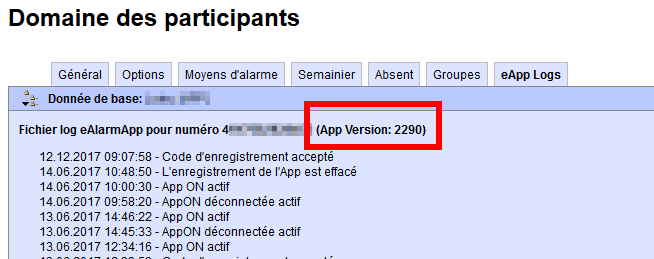eAlarmApp
eAlarmApp (module optionnel)
Un certain nombre de nouvelles fonctionnalités et d’améliorations ont été développées dans le cadre d’eAlarmApp 2.0. Certaines de ces fonctionnalités ciblent eAlarmApp, alors que d’autres concernent le système eAlarm. Sauf mention expresse contraire, toutes les nouvelles fonctionnalités et les améliorations sont activées par défaut pour tous les clients disposant du module eAlarmApp.
Utilisation des contenus activés
Si une alarme et/ou une info est envoyée via eAlarmApp , les «contenus activés» utilisés à cette fin peuvent être sélectionnés en cliquant directement en dehors de l’app, comme les moyens d’alarme SMS & e-mail. La saisie dans eAlarm s’effectue comme d’habitude dans la zone de texte du message d’alarme (sauf pour les coordonnées). Lors de la transmission à eAlarmApp, les composants du texte activés sont reconnus comme tels et convertis en conséquence en contenus activés. Les contenus activés suivants sont pris en considération:
| Contenu activé | App à ouvrir | Remarque |
|---|---|---|
| Numéro d’appel | Téléphone | Option d’appel direct de ce numéro |
| Ouvre le programme de messagerie par défaut de l’iPhone, dans lequel un nouvel e-mail peut être directement écrit à cette adresse | ||
| Lien HTML | Safari | Ouvre la page sélectionnée dans le navigateur Safari |
| Adresse d’emplacement | Cartes | Ouvre le programme Cartes de l’iPhone et affiche directement le lieu correspondant. Il est également possible de planifier un itinéraire et de le suivre. |
| Coordonnées | Cartes | Les coordonnées sont envoyées dans l’app sous forme de pièce jointe (icône de boussole). Il suffit de cliquer dessus pour ouvrir le service cartes de l’iPhone ou - s’il est disponible - Google Maps, et y afficher directement le lieu correspondant. La saisie de coordonnées, autrement qu’avec les autres contenus activés, ne s’effectue pas dans la zone de texte de l’alarme, mais dans le nouvel onglet «Coordinées». |
Pièces jointes lors de l’envoi d’infos
Comme dans le cas d’une alarme, il est également possible d’ajouter des pièces jointes (photos d’enquête ou cartes de situation par ex.) aux SMS d’information envoyés via eAlarmApp. Vous pouvez charger les mêmes formats que pour l’envoi d’alarmes:
- DOC, DOCX, XLS, XLSX, PPT, PPTX
- JPG, GIF, PNG
Comme pour les alarmes, la pièce jointe est représentée par l’icône d’un trombone dans le message d’information:
Chargement de pièces jointes dans un SMS d’information:
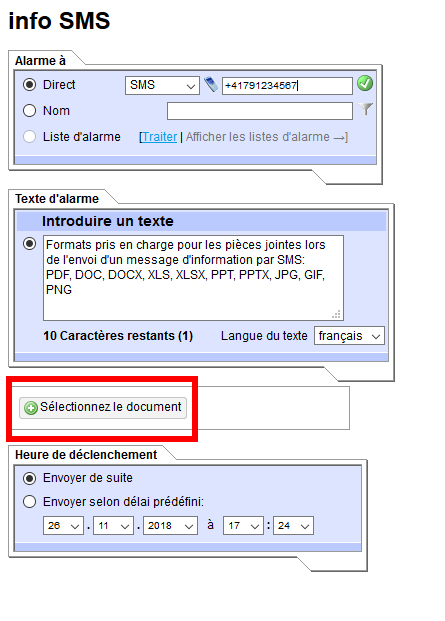
Profils de moyens (module optionnel)
Vous pouvez créer différents profils auxquels attribuer des moyens d’alarme. Les profils de moyens ainsi créés peuvent ensuite être sélectionnés dans l’application eAlarm.
Cette option est disponible dans l’onglet «Admin», sous «profil des moyens». Pour créer un profil, nommez-le dans le champ «Nom du profil des moyens». Vous devez définir un nom pour chaque langue. Sélectionnez ensuite les moyens d’alarme que vous souhaitez lui attribuer et déterminez si vous souhaitez mettre en place une alarme en parallèle. Confirmez vos saisies en cliquant sur «nouveau profil de moyen»
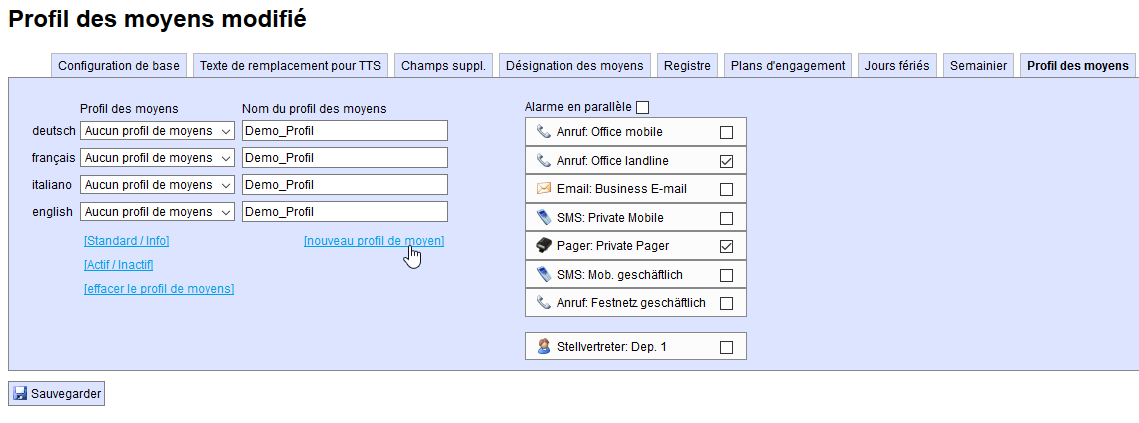
Pour modifier votre profil de moyens, sélectionnez-le dans le menu déroulant «Profil des moyens». Vous pouvez ensuite le modifier. Vous avez également la possibilité de le définir en tant que profil standard. Pour faire cela, cliquez sur le bouton [Standard/Info]. La mention «Standard» apparaît alors dans le nom du profil. Cliquez de nouveau sur [Standard/Info] pour annuler l’opération.
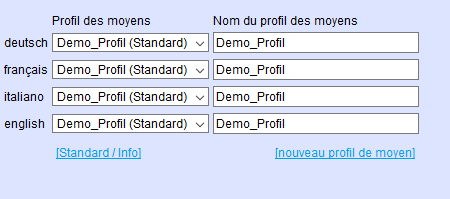
Le bouton [Actif/Inactif] vous permet d’activer ou de désactiver un profil.
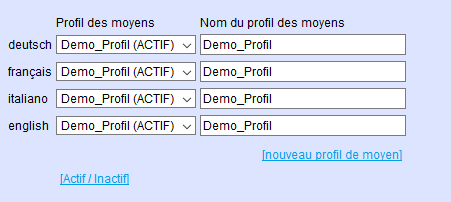
Confirmez vos modifications en cliquant sur «sauvegarder».
Statut de l’application eAlarm
Le statut actuel de l’application peut s’afficher dans différents formats:
- AppON jj.mm.aa hh:mm:ss
- AppOFF jj.mm.aa hh:mm:ss
- AppON déconnecté jj.mm.aa hh:mm:ss
- App effacé jj.mm.aa hh:mm:ss
Le statut de l’application est affiché dans la liste des participants
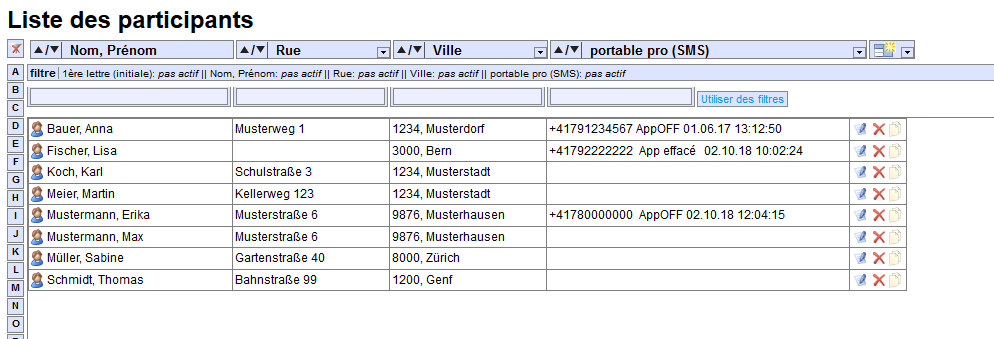
et dans le menu Moyens d’alarme du participant.
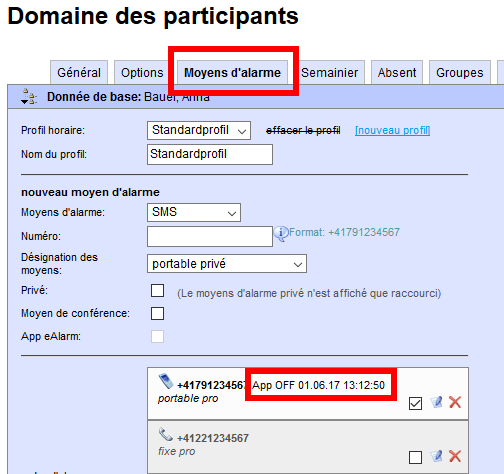
Version de l’application eAlarm
La version de l’application eAlarm, ainsi que le fichier journal de l’application sont accessible depuis le volet du participant, sous l’onglet eApp Logs: